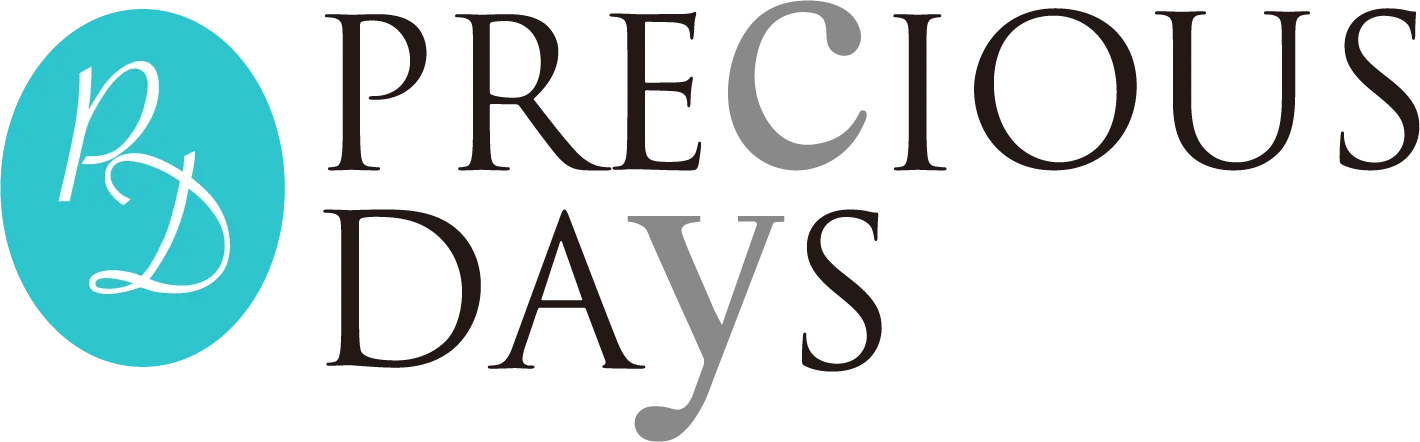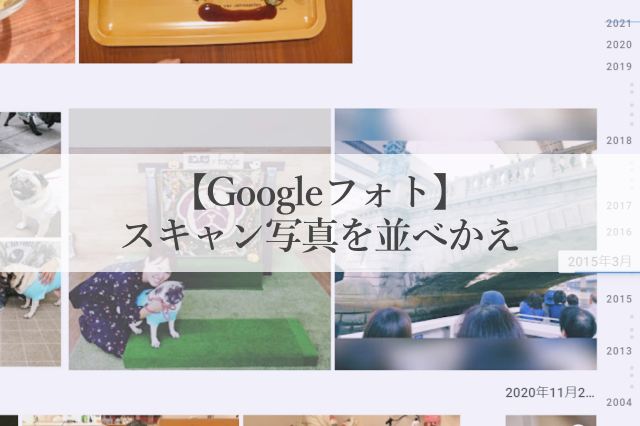

Googleフォトの容量計算が6月からかわるということでデジタルサポートでも写真整理のご依頼が増えております。紙の写真もスキャンしてGoogleフォトにアップロードしている方も多いですね。スキャンすると撮影日時がスキャン日になるので時系列に並ばせる方法をご紹介いたします。
圧巻の時系列表示

私のプライベート写真は1アカウントのGoogleフォトにいれています。家族とアルバムを共有したり、自分で写真を見ながら楽しんだりしています。フォトのタブでは撮影日順にならんでいて「あの頃」を思い出して楽しんでいます。昔の写真をいれていくと画面右側の西暦がどんどん細かくなり歴史がどんどんのびていくようで見ていて気持ちいいです。
スキャン写真は撮影日がスキャン日
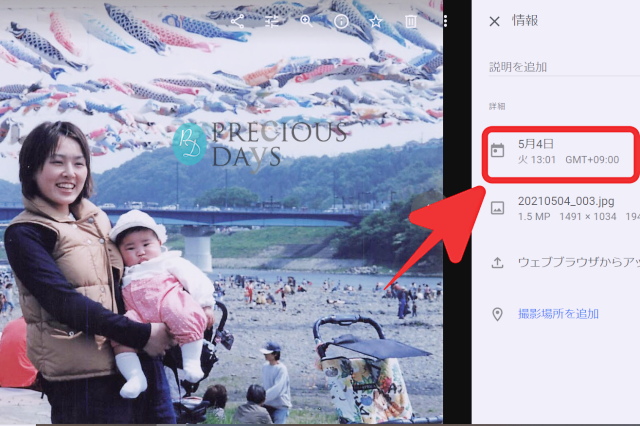
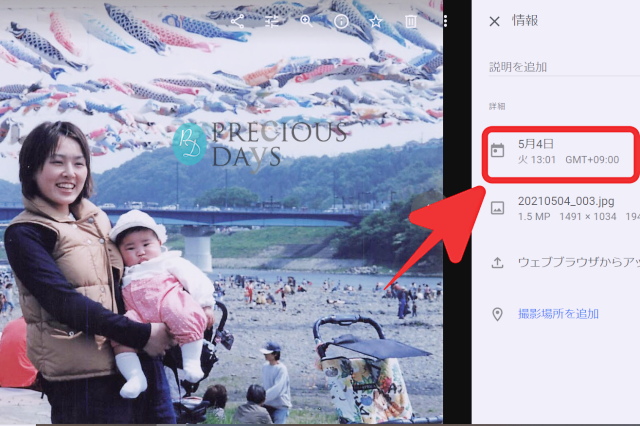
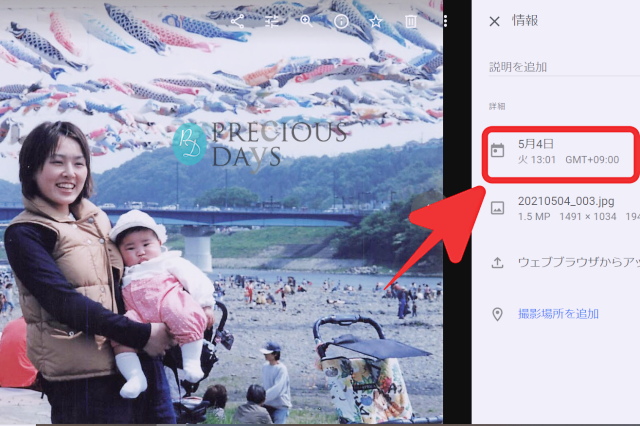
私は今、フィルム時代の子育て初期写真をScanSnapを使用してデジタル化しています。スキャンをすると写真の撮影日がスキャンした日にちになります。そうするとせっかくの時系列表示に古い写真があいだにはいってきます。写真をたどって子どもの成長をみたいので私は撮影日を編集することにしました。
Googleフォトは撮影日編集が可能
Googleフォトはアプリではなくブラウザー版で撮影日の編集が可能です。パソコン、スマホからchromeなど検索サイトから「Googleフォト」を開いてください。
撮影日編集は一枚ずつでもできますが、一括でもできます。スキャンして大量にあるときは一括編集がおすすめです。
1、変更したい写真を選択
パソコンですとshiftキーを使って簡単にたくさんの写真を選択することができます。
2、右上の縦3つの点をタップし、撮影日の編集
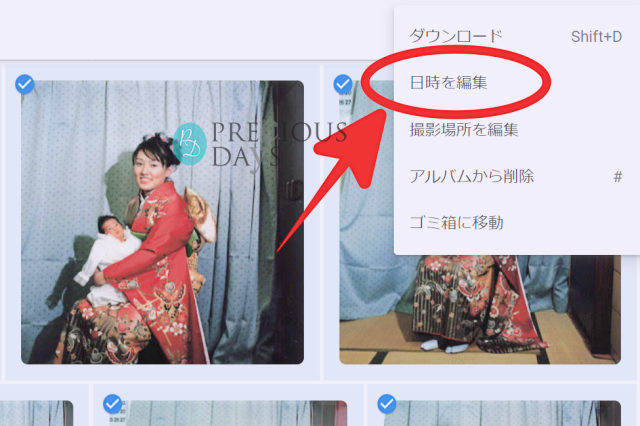
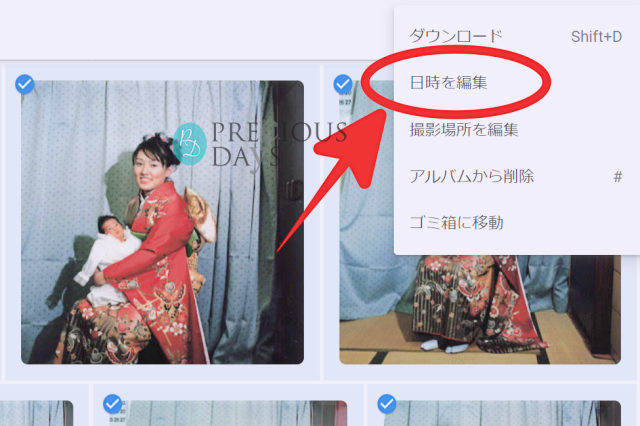
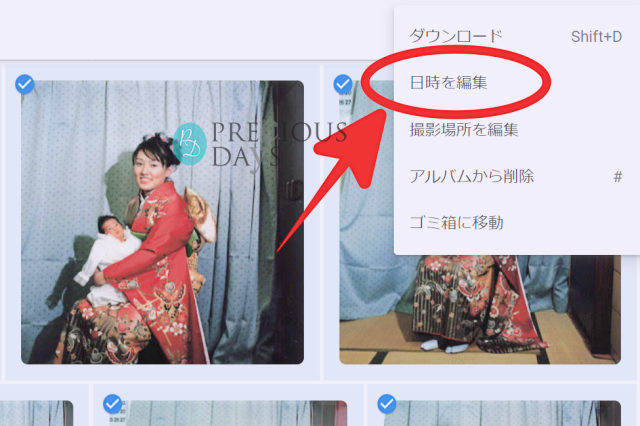
3、同じ日時を編集を選択
4、日付とだいたいの時刻をいれて保存



旅行やイベントですと日付がわかりますが、日常の写真などは正確な日付はわかりませんね。一覧にしたときに時系列で並んでほしいのでざっくりした日付にを入力します。
娘が小学4年の頃でしたら「2010年4月1日」など年度はじまりにするなどご自身でわかりやすい日にするといいですね。
今までは紙のアルバムを開かないと昔の写真をみることができず、なかなか開くことがありませんでした。しかし、デジタル化しておくとパソコン、スマホからいつでもみることができます。写真がより身近になり、楽しむハードルがさがりました。